本文為您介紹如何建立自建資料來源Kingbase。
使用限制
支援7.1.2版本。
操作步驟
添加白名單。
公網串連阿里雲Kingbase資料庫之前,需要將Quick BI的IP地址加入到Kingbase的白名單。
登入Quick BI控制台。
按照下圖指引添加資料來源。
從建立資料來源入口進入建立資料來源介面。
單擊顯示更多。
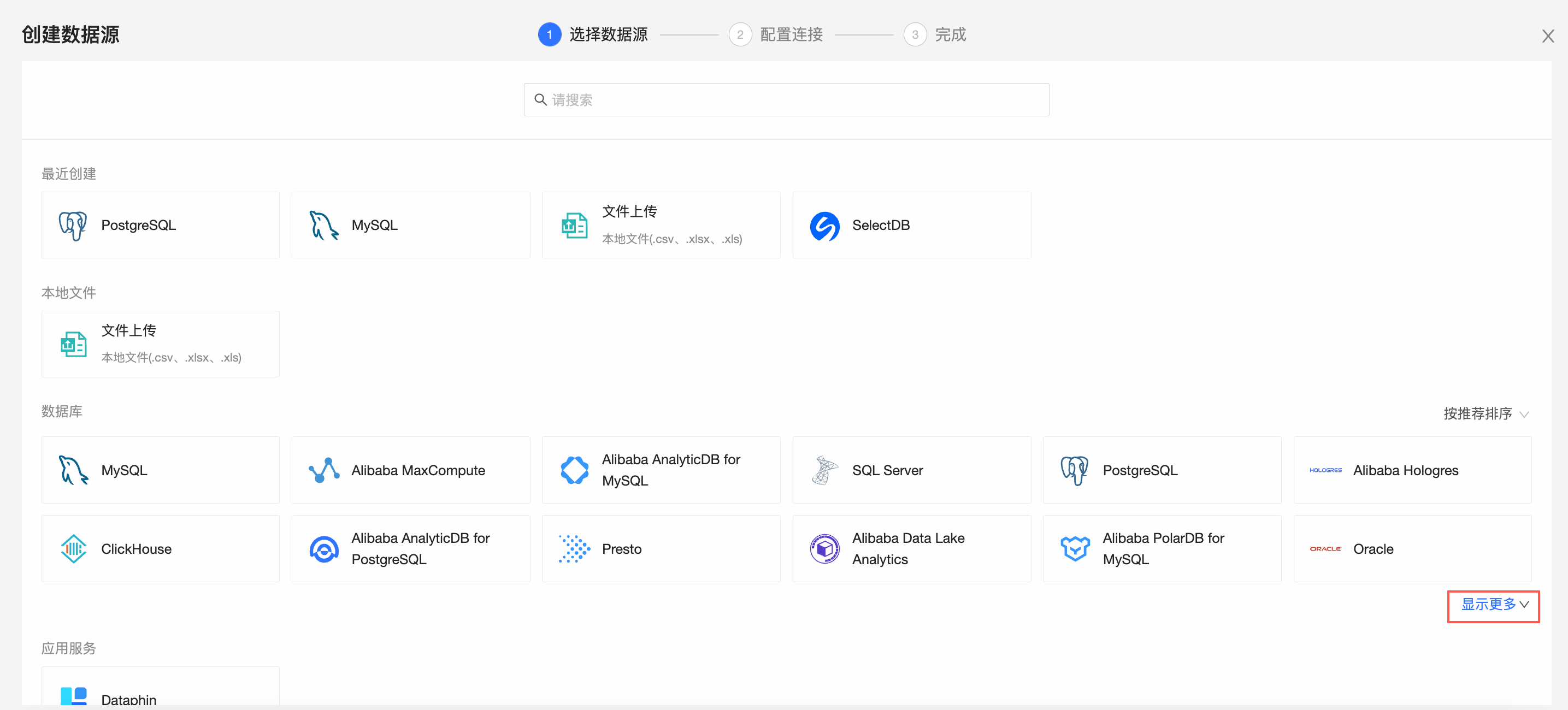
選擇Kingbase資料來源。
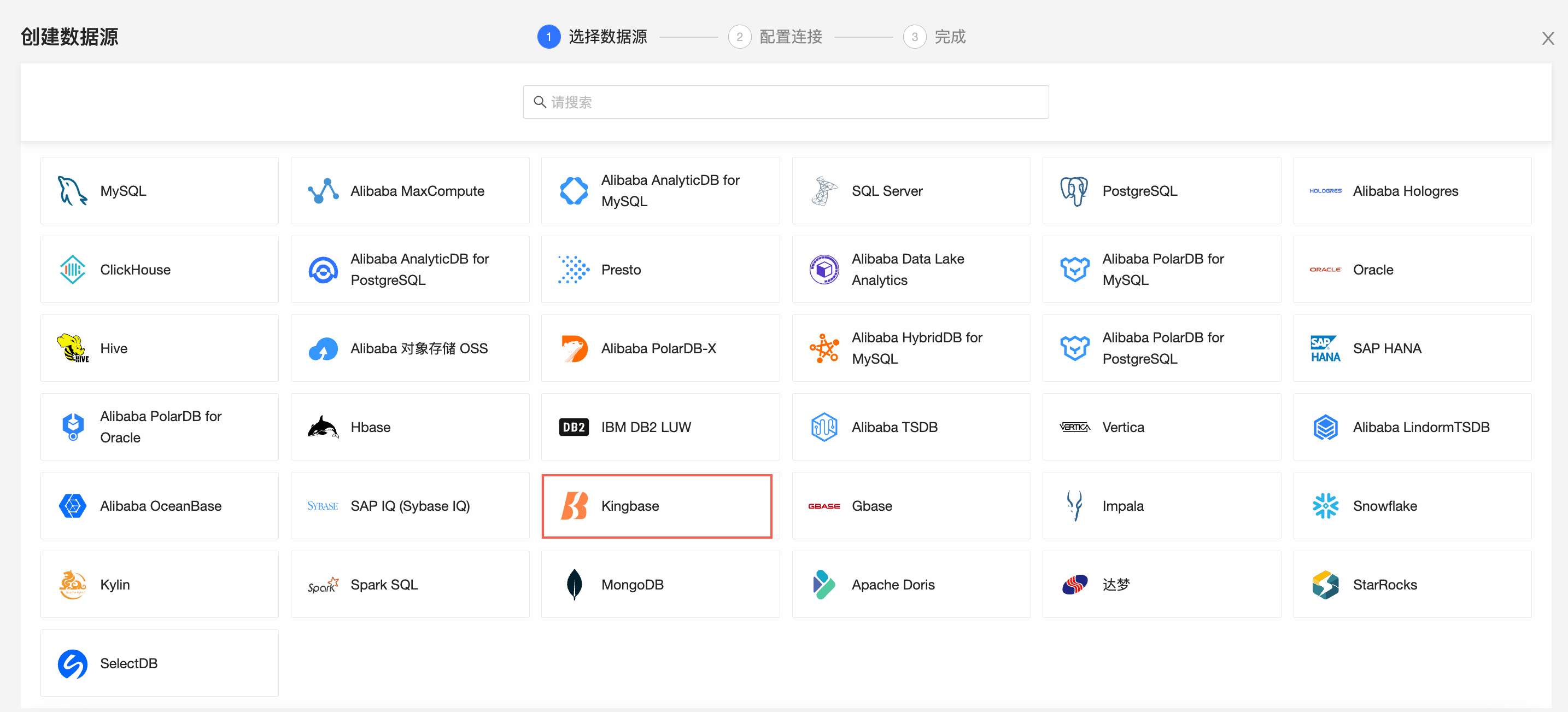
在添加Kingbase資料來源對話方塊,您可以根據業務情境,完成以下配置。
名稱
描述
顯示名稱
資料來源配置列表的顯示名稱。
請輸入規範的名稱,不要使用特殊字元,前後不能包含空格。
資料庫地址和連接埠
部署Kingbase資料庫的地址,包括IP或網域名稱。
資料庫
需要串連的資料庫名稱。
使用者名稱和密碼
資料庫對應的使用者名稱。請確保該使用者名稱具備資料庫中表的create、insert、update和delete許可權。
資料庫版本
支援v7和v8版本。
VPC資料來源
當使用VPC網路時,請選中VPC資料來源並配置如下參數:
購買者AccessId和購買者AccessKey:具備目標Kingbase叢集存取權限的AccessKey ID和AccessKey Secret。
ECS的執行個體ID:請登l登入ECS管理主控台,在執行個體頁簽下擷取執行個體ID。
ECS執行個體所在地區:請登入ECS管理主控台,在左上方擷取執行個體所在的地區
SSH
根據業務情境,選擇業務資料來源的串連方式是否為SSH。如果您選中SSH,則需要配置如下參數:
SSH Host:主機名稱或者IP地址。
SSH 使用者名稱:資料庫對應的SSH使用者名稱。
SSH 密碼:資料庫對應的使用者名稱密碼。
SSH 連接埠:資料庫對應的連接埠。預設為22。
單擊串連測試,進行資料來源連通性測試。
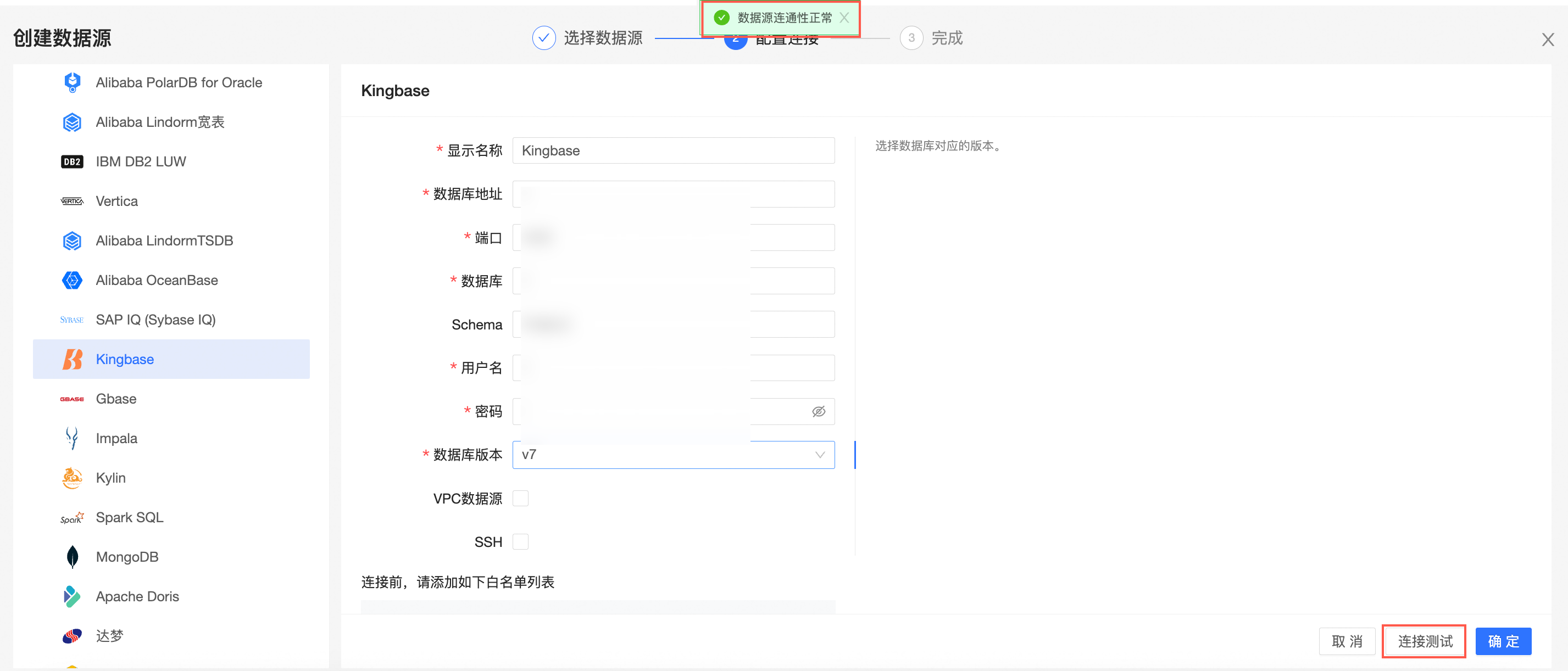
測試成功後,單擊確定,完成資料來源的添加。
後續步驟
建立資料來源後,您還可以建立資料集並分析資料。